Le Chromecast a transformé la manière dont un grand nombre d’entre nous consomment des contenus multimédias. Ceux qui possèdent une vaste collection de films et de séries peuvent désormais les visionner sans effort sur leur téléviseur grâce à cet appareil. Le Chromecast ne profite pas qu’aux possesseurs de grandes bibliothèques de médias. Un simple smartphone et un abonnement à Netflix fonctionnent parfaitement avec le Chromecast, et de nombreuses autres applications ont gagné en popularité grâce à leur compatibilité avec ce dispositif. Plex est une application très prisée, devenue un incontournable pour tout utilisateur de Chromecast. C’est un serveur multimédia qui prend en charge le Chromecast dans un marché où peu d’autres le font. En fait, nous n’avons trouvé qu’une seule alternative à Plex qui offre les mêmes fonctionnalités de serveur multimédia et permet la diffusion sur Chromecast : Emby. Avec seulement deux applications dans ce créneau spécifique, nous avons décidé de les comparer pour vous aider à choisir celle qui convient le mieux.
Nous commençons cette évaluation par l’analyse de Plex, le favori de nombreux utilisateurs. L’évaluation se concentre sur l’utilité de Plex et d’Emby pour le Chromecast. Les deux applications offrent de nombreuses autres fonctionnalités et sont disponibles sur différentes plateformes, que nous n’aborderons pas ici.
Plex : le media center
Prix : gratuit avec une option premium et un abonnement à vie
Fonctionnalités premium :
- Synchronisation des médias sur les appareils mobiles
- Prise en charge de plusieurs utilisateurs
- Restriction de contenu pour les utilisateurs
- Synchronisation dans le cloud
- Accès aux bandes-annonces de films HD et aux interviews d’acteurs
Application mobile :
- iOS – Disponible gratuitement avec des limitations
- Android – Disponible gratuitement avec des limitations
- Windows Phone – Disponible gratuitement avec des limitations
Utilisation et configuration
Nous avons rédigé un guide sur la configuration de Plex pour le Chromecast. Vous constaterez qu’il est incroyablement facile à installer, bien que l’organisation de votre bibliothèque puisse prendre du temps. Une fois configuré, Plex offre des outils pour visionner facilement des films et des séries, et pour suivre votre liste de lecture. L’interface utilisateur sépare les films, les séries et la musique, regroupe les médias par albums, saisons, séries et trilogies, et simplifie l’ajout de nouveaux contenus.
Organisation de la bibliothèque
Plex va au-delà de la simple identification des fichiers multimédias. Il est conçu pour reconnaître le type de média (film, série, court-métrage). Pour ce faire, les utilisateurs doivent nommer leurs fichiers selon une syntaxe reconnue par Plex, ce qui permet à l’application de trier les médias et de trouver les métadonnées appropriées. Avec un nommage correct, l’identification est infaillible. Les applications de reconnaissance de contenu sont souvent sujettes à des erreurs. Plex, lui, est précis et votre médiathèque n’aura jamais été aussi bien présentée.
Analyse de la bibliothèque
Plex peut analyser instantanément tous les nouveaux dossiers ajoutés à votre bibliothèque. Il ajoute de nouveaux éléments sans avoir à réanalyser toute votre collection. Le chargement de votre bibliothèque est rapide à chaque lancement de l’application. Si vous redémarrez le serveur, Plex vous attendra sans délai.
Métadonnées et liste de lecture
Plex ne se contente pas de diffuser des médias. En utilisant le nom d’un fichier (film ou série), il peut trouver des affiches, des bandes-annonces et d’autres contenus pertinents. Lorsque vous ouvrez un fichier dans Plex, vous voyez plus qu’un simple fichier AVI ou MKV. Vous avez le choix parmi plusieurs affiches, vous pouvez ajouter et modifier des étiquettes, télécharger des sous-titres dans différentes langues, et Plex vous donne la classification MPAA pour un film.
Plex gère une liste « vu » qui vous permet de suivre les épisodes de séries que vous avez déjà visionnés et ceux qui vous restent à regarder.
Prise en charge de la lecture
Les applications mobiles de Plex peuvent servir de télécommande pour votre serveur multimédia. Vous pouvez utiliser ces applications pour lire et mettre en pause des contenus. Le Chromecast est pris en charge à la fois sur l’application de bureau et sur les applications mobiles. Vous pouvez contrôler la vitesse de lecture et reprendre un film là où vous l’avez arrêté. Plex prend en charge de nombreux formats multimédias, y compris MKV et AVI.
Diffusion sur Chromecast
La diffusion sur Chromecast fonctionne bien avec Plex. Il n’y a pas de décalage, la vidéo ne se met pas en mémoire tampon et l’audio est fluide. Cependant, il arrive que la lecture s’arrête aléatoirement et qu’il faille se déconnecter et se reconnecter de l’appareil Chromecast pour la reprendre. La navigation entre les applications de bureau et mobiles peut également être parfois un peu fastidieuse.
Chaînes Plex
Les chaînes Plex vous permettent de diffuser des médias qui ne sont pas présents dans votre bibliothèque. Bien que le choix de chaînes ne soit pas encore très vaste, il est prometteur et peut s’avérer utile.
Emby
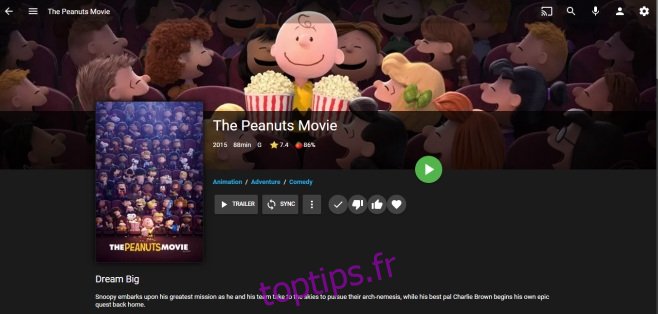
Prix : gratuit avec une option premium et un abonnement à vie
Fonctionnalités premium :
- Synchronisation dans le cloud et des dossiers
- Prise en charge des podcasts
- Synchronisation mobile (actuellement uniquement disponible pour Windows 8.1)
Application mobile :
- iOS – Disponible gratuitement
- Android – Disponible gratuitement
- Windows Phone – Disponible pour 3,49 $
Utilisation et configuration
Emby est aussi simple à configurer que Plex. Cependant, son utilisation est une autre affaire. L’interface utilisateur d’Emby n’est pas intuitive et nuit à la convivialité. Vous risquez de vous retrouver souvent dans le panneau de paramètres d’Emby lorsque vous souhaitez simplement parcourir votre bibliothèque. Il manque un « tableau de bord » et le seul point de navigation est le panneau coulissant à gauche. Une fois dans votre bibliothèque, les onglets de classification des médias ne sont pas idéaux pour la navigation et vous finirez souvent par utiliser la fonction de recherche pour trouver un film ou une série.
Analyse de la bibliothèque
Il n’y a pas grand-chose à faire pour configurer votre bibliothèque avec Emby. L’application suppose que vos fichiers sont correctement nommés et, bien qu’elle ne propose pas de syntaxe particulière, elle s’appuie sur le nom des fichiers pour récupérer les bonnes métadonnées. Vous devrez trier les séries télévisées et les films séparément. Une série ajoutée au dossier « films » posera problème. La classification des médias se fait lors de l’ajout d’un dossier. Vous choisissez si le contenu ajouté est un film ou une série et Emby le traitera en conséquence.
L’analyse de la bibliothèque est très lente avec Emby. Lors de l’ajout d’un nouveau dossier, Emby mettra beaucoup de temps à charger les médias et vous devrez peut-être redémarrer le serveur plusieurs fois. Emby propose une fonction de « synchronisation » manuelle que vous pouvez utiliser pour forcer l’application à synchroniser les médias, mais elle est boguée. Au lancement d’Emby, la préparation de votre bibliothèque prend beaucoup de temps.
Métadonnées
Emby gère exceptionnellement bien les métadonnées. Si vous nommez vos fichiers de manière relativement correcte, l’application sera en mesure de trouver les bonnes informations. Les métadonnées ne se limitent pas aux affiches de films, à un aperçu de la distribution, du réalisateur et de l’histoire d’un film, mais incluent également les évaluations d’IMDb et de Rotten Tomatoes. Si vous constatez que les métadonnées sont incorrectes, vous pouvez utiliser la fonction intégrée « Identifier » pour rechercher des informations en utilisant le nom du film/de la série ou son identifiant IMDb, entre autres.
Bien que les métadonnées soient précises et riches, l’utilisation qu’Emby en fait n’est pas toujours la plus intelligente. Par exemple, l’application a regroupé la trilogie du Seigneur des Anneaux par le nom de ses scénaristes.
Prise en charge de la lecture
Emby n’a pas le lecteur multimédia le plus intuitif. Il prend en charge la reprise de lecture d’un film/série là où vous l’avez arrêtée, mais si vous essayez de sauter à un point précis du film, il vaut mieux oublier. La gestion des sous-titres, en particulier les sous-titres externes, est délicate. Il est possible de les utiliser, mais cela demande quelques manipulations. De plus, le mécanisme de téléchargement intégré de sous-titres n’est pas du tout performant : il ne trouve pas de sous-titres pour des films aussi populaires que « Le film Lego » ou « Le Seigneur des Anneaux ».
Emby prend en charge les fichiers MKV et AVI, entre autres formats vidéo courants.
Diffusion sur Chromecast
La diffusion sur Chromecast fonctionne parfaitement avec Emby. Il n’y a pas de décalage, pas de mise en mémoire tampon vidéo, l’audio est fluide et il n’y a pas d’arrêts aléatoires. L’application fonctionne bien avec les applications mobiles.
Conclusion
Plex et Emby ont chacun leurs avantages et leurs inconvénients, mais Emby a un point faible au niveau de la gestion de la bibliothèque. L’analyse et le chargement des médias sont lents lors de l’ajout de contenus. Ajouter des éléments et attendre qu’ils apparaissent est une perte de temps, ce qui fait baisser la note d’Emby. Heureusement, l’application compense ce défaut avec une excellente prise en charge du Chromecast. Plex gère le Chromecast à merveille, mais les arrêts aléatoires de la lecture peuvent être très frustrants.
Malgré les deux problèmes majeurs mentionnés ci-dessus pour chacune des applications, nous désignons Plex comme vainqueur grâce à une meilleure gestion des sous-titres et à une excellente utilisation de la syntaxe pour nommer les fichiers et maintenir une bibliothèque organisée.